今天我们将学习如何使用 CSS 的 box-shadow 属性来制作漂亮的网站组件。在此过程中,我们将创建一个按钮,并获得使用此属性的实践经验。让我们开始吧。🎖️
目录
- 为什么你应该使用 CSS box-shadow 属性
- box-shadow 属性的语法
- 如何使用 box-shadow 属性制作按钮
- 其他资源
- CSS box-shadow 属性中的 inset 是什么?
你也可以看这个 YouTube 视频教程来学习:
为什么你应该使用 CSS box-shadow 属性?
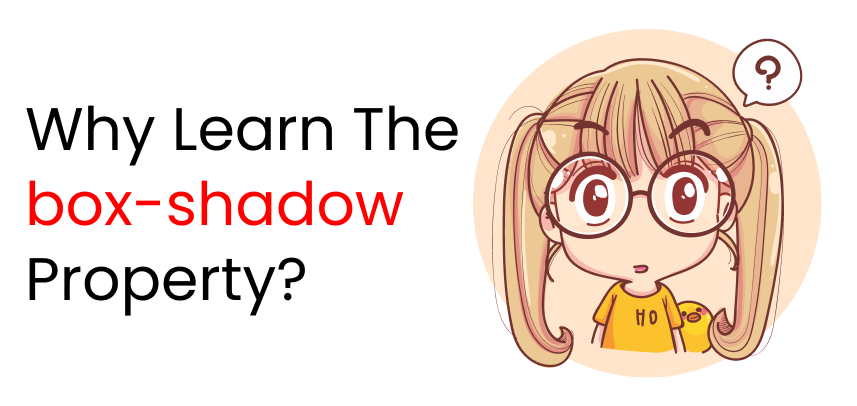
对小细节的关注将好的网站与外观精美的网站区分开来。如果你想将这些小细节添加到你的网站,你绝对应该将此属性与许多其他属性一起使用。
让我们举一些例子。👇
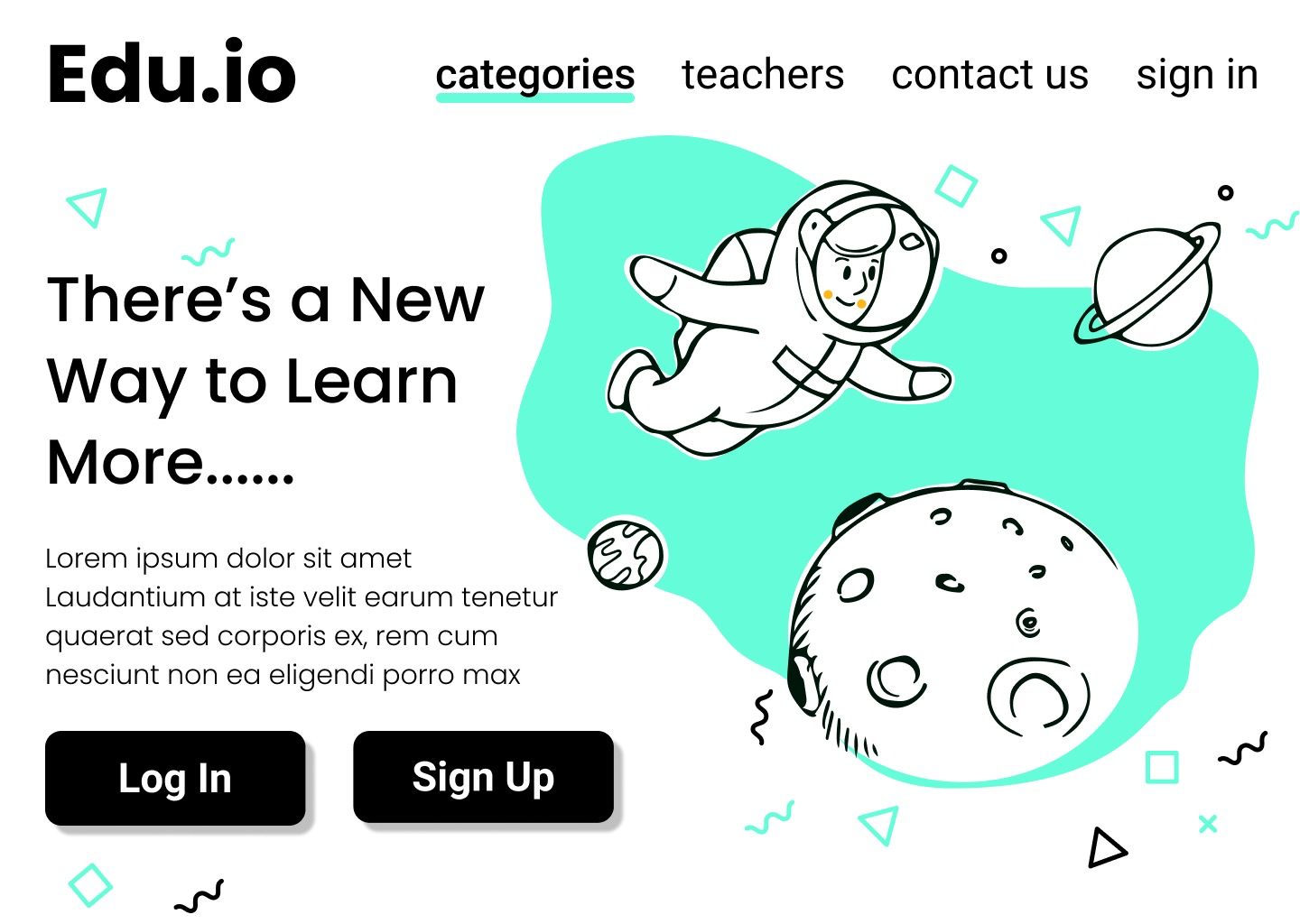
请密切注意上图中的按钮组件。你会看到我们有一些阴影。☝
让我们进一步检查这些按钮:👇
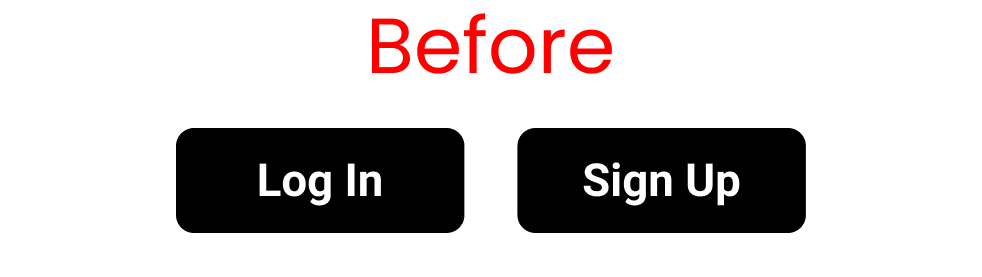
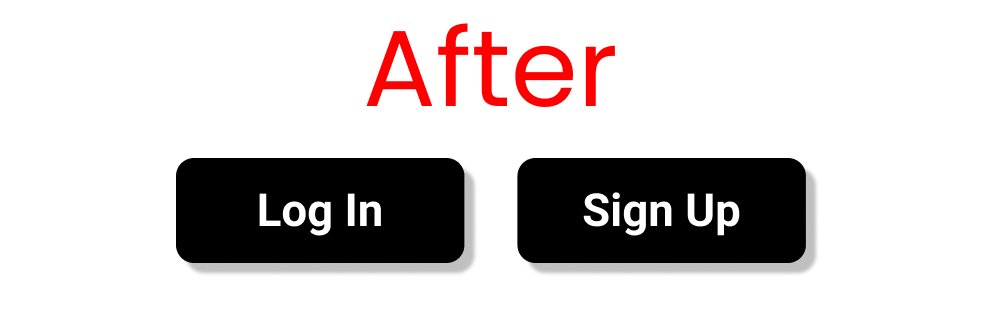
可以看出,后者看起来更具活力和趣味性,因为它更注重细节。这叫作投影效果。让我们看看如何在我们的代码中实现它。
项目设置
HTML
在 body 标签中写代码: 👇
<div class="box-1"> A Button </div>CSS
清除你的浏览器默认设置:
*{
margin: 0px;
padding: 0px;
box-sizing: border-box;
font-family: sans-serif;
}现在,我们用下面的代码创建一个按钮:👇
.box-1{
margin: 100px 0 0 100px;
height: 80px;
width: 200px;
border: 2px solid black;
border-radius: 8px;
font-size: 40px;
display: grid;
place-content: center;
}
好啦,现在我们开始写代码!
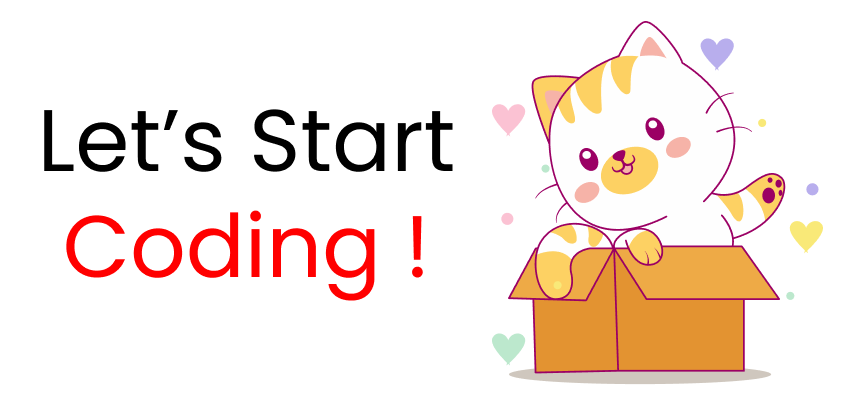
box-shadow 属性的语法
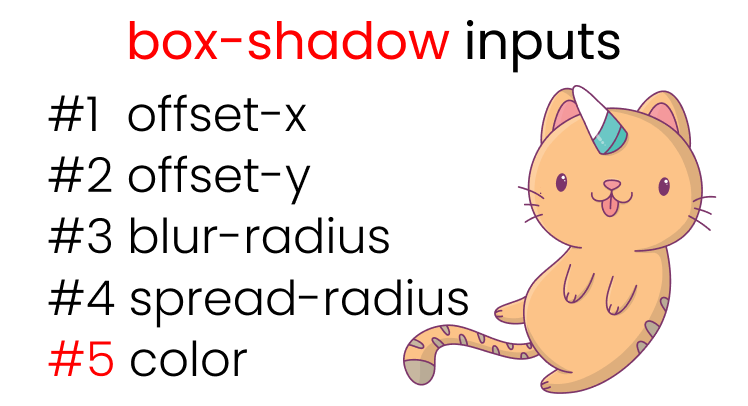
这是 box-shadow 属性的语法:👇
box-shadow: offset-x | offset-y | blur-radius | spread-radius | color ;让我们更详细地看一下每个部分。
如何在 box-shadow 属性中使用 Offset-x
你将使用 offset-x 属性沿 X 轴向左和向右移动阴影。这是一个演示:👇
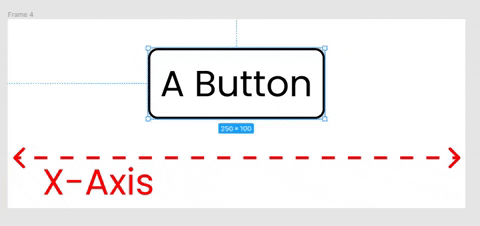
在你的 CSS 中编写以下代码:👇
/* offset-x | offset-y | color */
.box-1{
box-shadow: -50px 0px rgba(0,0,0,0.5);
}
/*Or, you can write*/
.box-1{
box-shadow: 50px 0px rgba(0,0,0,0.5);
}如何在 box-shadow 属性中使用 Offset-y
你将使用 offset-y 属性沿 Y 轴上下移动阴影,例如:👇
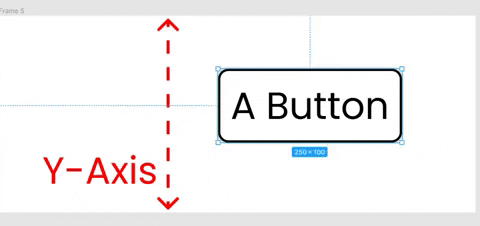
请在你的 CSS 中写入以下内容:👇
/* offset-x | offset-y | color */
.box-1{
box-shadow: 0px -50px rgba(0,0,0,0.5);
}
/*Or, you can write*/
.box-1{
box-shadow: 0px -50px rgba(0,0,0,0.5);
}如何结合 offset-x 和 offset-y
在你的 CSS 中写以下代码:👇
.box-1{
box-shadow: 10px 10px rgba(0,0,0,0.5);
}H这是按钮右侧和底部显示阴影的结果: 👇
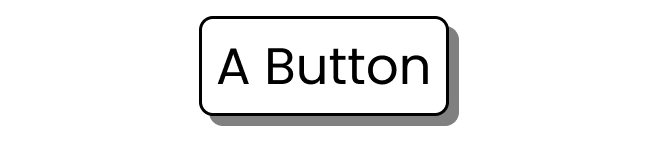
如何在 box-shadow 属性中使用 blur-radius
blur-radius 属性会模糊按钮周围的颜色,就像这样:👇👇
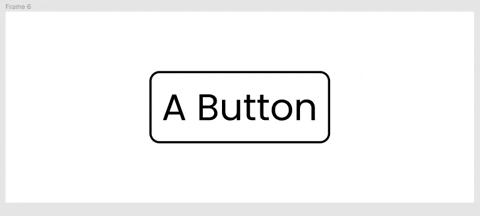
代码如下:👇
/* offset-x | offset-y | blur-radius | color */
.box-1{
/* play around with 👇 this */
box-shadow: 0 0 50px rgba(0,0,0,0.8);
}如何在 box-shadow 属性中使用 spread-radius
这个值在我们的按钮周围散布阴影,如下所示:👇
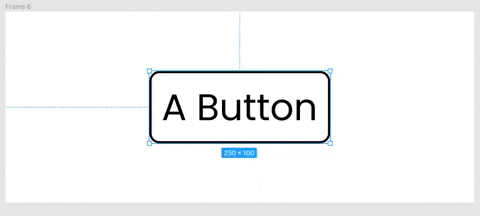
让我们使用以下 CSS 代码创建上面的效果:
/* offset-x | offset-y | blur-radius | spread-radius | color */
.box-1{
/* play around with 👇 this */
box-shadow: 0 0 0 50px rgba(0,0,0,0.5);
}
如何为按钮添加投影
让我们把上面学到的东西放在一起,为按钮添加投影效果:👇
.box-1{
box-shadow: 8px 10px 10px 1px rgba(0,0,0,0.5);
}效果如下:👇
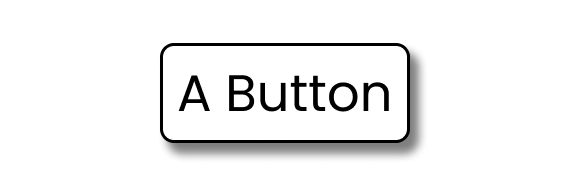
其他资源
- [GetCssScan] - 获得现成的阴影效果
- [keyframes.app] - 实时测试和练习这些属性
- flatuicolors - 漂亮的调色板
✨ 温馨提示✨
CSS box-shadow 属性中的 inset 是什么?
有一个名为 inset 的关键字,你可以将其与 box-shadow 属性一起使用。这会将阴影放在按钮内部,而不是将其散布在按钮外部。写这个 CSS 代码来试验一下:👇
.box-1{
box-shadow: inset 8px 10px 10px 1px rgba(0,0,0,0.5);
}效果如下:👇
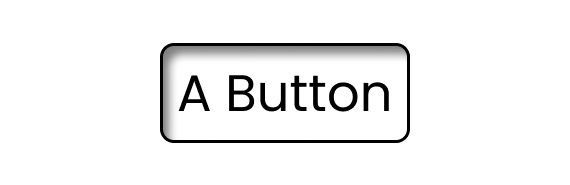
总结
现在,你可以自信地使用 box-shadow 属性不仅添加投影,还可以更加关注项目的细节。
这是你读到最后的奖牌。 ❤️
非常欢迎你的建议和批评❤️
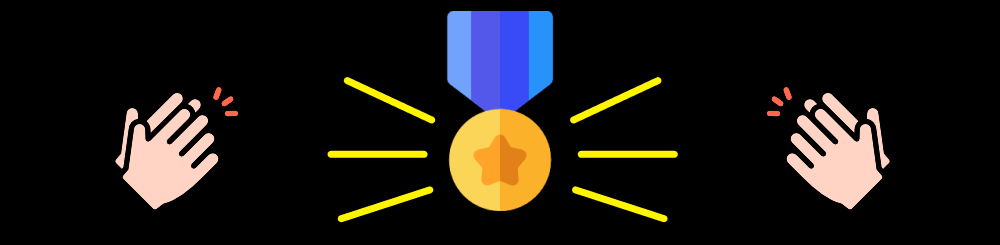
- YouTube / Joy Shaheb
- LinkedIn / JoyShaheb
- Twitter / JoyShaheb
- Instagram / JoyShaheb
引用
原文:Learn the CSS Box-Shadow Property by Coding a Beautiful Button,作者:Joy Shaheb

